Come cercare su Firefox (dalla ricerca, barra degli indirizzi) in modo produttivo
Varie / / February 11, 2022
Ci sono così tante informazioni su Internet che convergere verso quella che conta a volte può diventare difficile. E per questo dobbiamo essere molto precisi e concentrati nella nostra ricerca. Scegliere il giusto motore di ricerca, digitando le stringhe di query corrette e filtrando i risultati sono alcuni dei modi per cercare in modo intelligente. Bisogna anche imparare a cercare in modo produttivo dalla barra degli indirizzi del browser e dalla barra di ricerca.
Questo articolo rivelerà una serie di azioni che possono aiutarti a ottimizzare il modo in cui utilizzi la barra di ricerca e la barra degli indirizzi per eseguire ricerche su Firefox. Cominciamo con due suggerimenti per le scorciatoie..CTRL+Kporta lo stato attivo del cursore sulla barra di ricerca e Alt+Invio apre la ricerca risulta in una nuova scheda.
Gestisci barra di ricerca
La barra di ricerca ha un motore impostato come predefinito e tutte le query da lì vengono inviate a quel motore di ricerca. Puoi modificare questa impostazione predefinita e selezionare il motore di tua scelta dal menu a discesa. Quello dentro
grassetto è il motore attualmente impostato.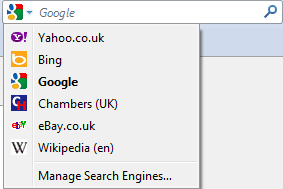
Puoi espandere l'elenco andando su Gestisci motori di ricerca > Ottieni più motori di ricerca. Ti suggerisco di provare il componente aggiuntivo Ricerca Google personalizzata per Firefox. È un ottimo strumento per creare e passare da una ricerca Google personalizzata a un'altra. Potresti anche voler leggere il nostro dettagliato articolo su come creare un motore di ricerca personalizzato utilizzando Google CSE.
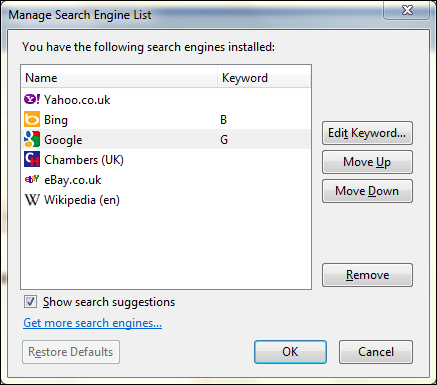
Utilizzo della barra degli indirizzi per la ricerca
Molte persone preferiscono utilizzare la barra degli indirizzi invece della barra di ricerca. Ora, la barra degli indirizzi raggiunge anche un particolare motore di ricerca per ogni query. Comunque puoi modificare l'impostazione predefinita e deviare le cose a modo tuo.
Apri una scheda e digita circa: config sulla barra degli indirizzi. Filtra la tua ricerca per browser.search.defaultenginename.
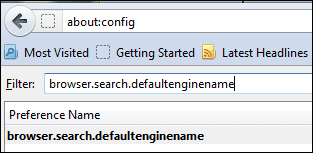
Fai doppio clic sul risultato e inserisci il nome del motore che desideri utilizzare come predefinito. L'ho impostato su Google.
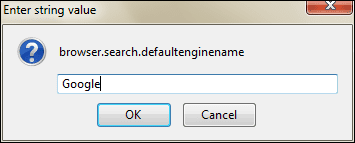
In alternativa, filtra la tua ricerca per parola chiave. URL e imposta il valore della stringa per il motore di tua scelta. Ad esempio, segui l'elenco:-
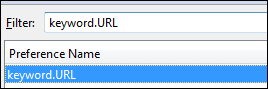
Google: http://www.google.com/search? cioè=UTF-8&oe=utf-8&q=
Bing: http://www.bing.com/results.aspx? q=
Yahoo: http://search.yahoo.com/search? p=
Nota: Se hai riempito entrambe le opzioni, Parola chiave. URL predilige. Se nessuno viene utilizzato, la ricerca nella barra degli indirizzi non funziona.
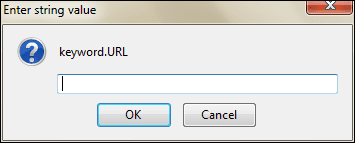
Utilizzo di parole chiave
Devi aver notato (nella seconda foto) che ho parole chiave contrapposto a Google e Bing. Svolge un ruolo importante quando utilizziamo la nostra barra degli indirizzi per cercare invece della barra di ricerca.
Supponiamo che Google sia il tuo motore di ricerca predefinito ma a volte desideri utilizzare Bing o Wikipedia. Dovrai cominciare con circa: config ancora? No. Puoi aggiungere una parola chiave prima della stringa di query e la ricerca viene deviata di conseguenza. Uso Domanda.
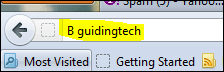
Ho impostato Google come predefinito ma la query nell'immagine mostra i risultati su Bing. B è la parola chiave per Bing in questo caso.
Conclusione
Abbiamo cercato di coprire la maggior parte delle cose associate alla gestione della barra di ricerca in Firefox e di utilizzare la barra degli indirizzi per effettuare ricerche in modo produttivo. Tuttavia, se conosci altri trucchi o pensi che ci siamo persi qualcosa, faccelo sapere nella sezione commenti. Saremmo più che lieti di ampliare la nostra descrizione.
Ultimo aggiornamento il 02 febbraio 2022
L'articolo sopra può contenere link di affiliazione che aiutano a supportare Guiding Tech. Tuttavia, non pregiudica la nostra integrità editoriale. Il contenuto rimane imparziale e autentico.



